Πώς να ενεργοποιήσετε το νέο Copilot στο Microsoft Excel
Είναι πλέον δυνατή η ενεργοποίηση του Copilot στο Excel. Η δυνατότητα είναι μια έκδοση προεπισκόπησης ενός chatbot AI που μπορείτε να χρησιμοποιήσετε στην εφαρμογή Excel για να βοηθήσετε τους χρήστες να ολοκληρώσουν τις εργασίες πιο αποτελεσματικά. Μπορεί να κατανοήσει εντολές φυσικής γλώσσας και να παρέχει στους χρήστες σχετικές πληροφορίες και προτάσεις με βάση τις ανάγκες τους.
Διαφήμιση
Το εργαλείο Copilot AI έχει σχεδιαστεί για να βελτιώνει τη λειτουργικότητα του Microsoft Excel παρέχοντας στους χρήστες έναν εικονικό βοηθό που μπορεί να τους βοηθήσει να εκτελούν διάφορες εργασίες πιο αποτελεσματικά. Οι δυνατότητες του Copilot θα διαφέρουν ανάλογα με την εφαρμογή που χρησιμοποιείται, αλλά στην περίπτωση του Excel, το chatbot μπορεί να βοηθήσει τους χρήστες να κατανοήσουν καλύτερα τα δεδομένα, επιτρέποντάς τους να αναλύσουν και να εξερευνήσουν τις πληροφορίες που περιέχονται ΥΠΟΛΟΓΙΣΤΙΚΑ ΦΥΛΛΑ.
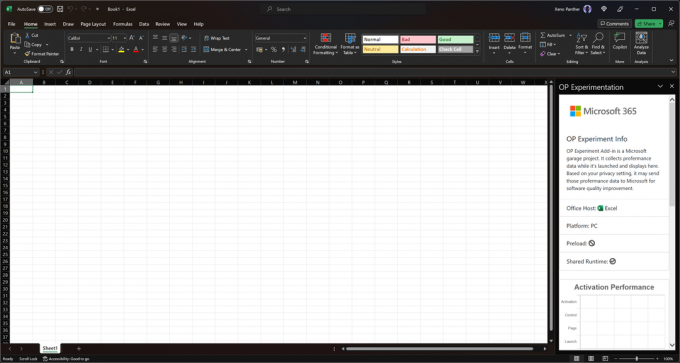
Το Copilot είναι επίσης ικανό να προτείνει τύπους με βάση τα ερωτήματα των χρηστών, να προβλέπει σενάρια "τι θα γινόταν εάν" και να βρίσκει συσχετισμούς μεταξύ διαφορετικών συνόλων δεδομένων. Μπορεί επίσης να βοηθήσει τους χρήστες να δημιουργήσουν αναλύσεις SWOT και Συγκεντρωτικούς Πίνακες άμεσα με βάση τα δεδομένα στα υπολογιστικά φύλλα τους.
Για να ενεργοποιήσετε το Excel Copilot, θα χρειαστεί να έχετε το πιο πρόσφατο προεπισκόπηση έκδοση του Microsoft Excel 16.0.16401.20000. Κάντε το εξής.
Ενεργοποιήστε το νέο Copilot στο Microsoft Excel
- Τύπος Νίκη + R στο πληκτρολόγιο, πληκτρολογήστε regedit στο παράθυρο διαλόγου Εκτέλεση και πατήστε Enter για να ανοίξετε τον επεξεργαστή μητρώου.
- Στον Επεξεργαστή Μητρώου, μεταβείτε στο HKEY_CURRENT_USER\software\Microsoft\Office\16.0\Common\ExperimentConfigs\ExternalFeatureOverrides\excel κλειδί.
- Κάντε δεξί κλικ στο προέχω δευτερεύον κλειδί στα αριστερά, επιλέξτε Νέο > Τιμή συμβολοσειράς και ονομάστε τη νέα τιμή ως Microsoft. Γραφείο. Προέχω. Δεύτερος πιλότος.
- Κάντε διπλό κλικ στο Microsoft. Γραφείο. Προέχω. Δεύτερος πιλότος και πληκτρολογήστε αληθής στο παράθυρο διαλόγου επεξεργασίας δεδομένων τιμής.
- Κάντε κλικ στο OK για να αποθηκεύσετε την αλλαγή, κλείστε την εφαρμογή επεξεργασίας μητρώου και ξεκινήστε το Microsoft Excel.
Συνολικά, το Excel Copilot είναι ένα ισχυρό εργαλείο που μπορεί να βοηθήσει τους χρήστες να είναι πιο παραγωγικοί και αποδοτικοί όταν εργάζονται με υπολογιστικά φύλλα του Excel. Εάν έχετε περαιτέρω ερωτήσεις, ενημερώστε με.
💡Σημείωση: Αναβαθμίστε τη σουίτα του Office, εάν χρησιμοποιείτε μια έκδοση της εφαρμογής Excel παλαιότερη από 16.0.16401.20000. Θα χρειαστεί να ενώσετε την εγκατάσταση του Office στο πρόγραμμα Insider για να αποκτήσετε πρόσβαση στις δυνατότητες προεπισκόπησης. Είναι διαθέσιμα στο κανάλι Beta. Για αυτό θα χρειαστείτε επίσης μια συνδρομή Microsoft 365 Family ή Personal. Μπορείτε να εισέλθετε ακολουθώντας τις οδηγίες στη σελίδα Αρχείο > Λογαριασμός στο Microsoft Excel.
Χάρη σε @XenoPanther για την κοινή χρήση του tweak.
Αν σας αρέσει αυτό το άρθρο, κοινοποιήστε το χρησιμοποιώντας τα παρακάτω κουμπιά. Δεν θα πάρει πολλά από εσάς, αλλά θα μας βοηθήσει να αναπτυχθούμε. Ευχαριστώ για την υποστήριξη!
Διαφήμιση
